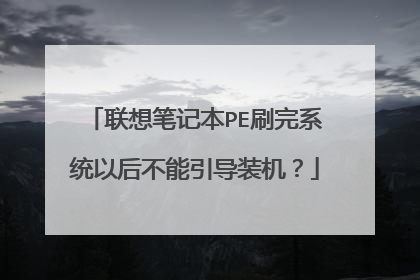WePE Windows引导修复无法使用
1、首先,在硬盘上安装一个PE维护系统 重启电脑时在多重启动菜单选择“Windows PE”,系统会自动加载必要文件并启动到PE。现在就可以利用这个PE来进行修复操作了。常见的一种启动故障就可以用PE修复:一台安装Windows XP的电脑,每次在登录界面单击用户名进行登录时,出现“正在加载个人设置”后却自行注销无法进入系统。具体的修复方法如下:2、进入PE后,双击桌面“启动网络支持”,开启PE的网络组件。这个PE已经自带不少网卡驱动,如果可以自动安装本机网卡,返回桌面双击“宽带连接”,按提示输入ISP账号和密码即可上网了。不过,该PE并没有包含网卡驱动,我们需要手动安装。3、右击桌面“我的电脑”选择“管理”,在打开的窗口切换到“设备管理器”。单击菜单栏的“查看→显示隐藏的设备”。在右侧窗格依次展开“others device→以太网控制器”,右击选择“更新驱动程序”。4、在弹出的安装向导窗口依次选择“从列表或指定位置安装”→“不要搜索,我要自己选择需要安装的驱动程序”→在硬件类型列表选择“network adapters”。第四步:剩下的操作按屏幕提示,选择从磁盘安装驱动,选择准备在U盘内的网卡驱动进行安装即可。成功安装网卡驱动后,系统提示需要重新启动,此时一定要选择“否”。返回桌面打开宽带连接,按提示输入ISP账号和密码连接网络,使用桌面IE就可以上网了。5、对注册表进行编辑修复。启动注册表编辑器,选中[HKEY_LOCAL_MACHINE]主键,单击菜单栏的“文件→加载配置单元”,加载故障或系统的注册表文件c:WINDOWSsystem32configSOFTWARE,同时把加载项的名称命名为“CPCW”。依次展开[HKEY_LOCAL_MACHINECPCWMicrosoftWindows NTCurrentVersionWinlogon],然后在右侧窗格新建一个名为userinit的字符串,并赋值为“c:windowssystem32userin1t.exe,”即可修复系统。 7、这种方法还适用于那种无法借助优盘启动到PE的电脑,因为我们是把PE装到了硬盘上。启动进入PE后,我们第一件应该做的事是保证能上网。因为很多需要的工具软件可以上网下载。另外,我们还可以在PE环境下使用杀毒软件(提示缺少DLL文件时,只要到c:windowssystem32提取即可)、启动Ghost32恢复系统等。

如何用PE修复系统故障
PE是大家常用的急救系统,把它安装在本机可以很方便地在Windows发生故障时进行有效的维护操作。接下来是我为大家收集的如何用PE修复系统故障,希望能帮到大家。 如何用PE修复系统故障一、把PE请进门作为维护系统,我们自然希望PE功能越强大越好。对于那些已经无法进入系统的电脑,我们先要在其他正常电脑上下载PE。本人下载的是网友老毛桃制作的PE版本,这是一个可以上网的PE。第一步:准备一个128MB以上容量的可启动闪存。将所需文件edit.com和网卡驱动复制到闪存根目录下。比如,这里是8169网卡,可以在闪存新建一个名为8169目录,把驱动文件全部复制到该目录。下载到的PE是个GHO镜像,使用Ghost Explorer打开镜像后,将全部文件复制到U:pe(U指闪存盘符)。第二步:在故障电脑上使用闪存启动到DOS下,输入下列命令,将PE所需文件复制到c:。cd a:pecopy *.* c:屏幕提示系统已经存在ntldr、NTDETECT.COM、boot.ini文件时,选择No,不要覆盖掉这三个系统文件。注意:上述命令中的a:是指启动到DOS后的闪存盘符,c:则为原来系统的系统盘。如果你制作的是HDD模式启动闪存,闪存盘符可能是c:,此时要将原来系统的系统盘盘符变为d:,如果系统盘是NTFS格式,则要借助NTFSDOS来复制文件。第三步:在DOS下继续输入下列命令编辑Boot.ini,添加PE启动项:Attrib –s –h –r c:boot.ini 取消boot.ini的隐藏、系统、只读属性Edit c:boot.ini打开boot.ini后,在文本最后添加上“c:avldr.xpe="Windows PE"”并保存,使电脑重启后可以启动到PE。二、用PE修复瘫痪的系统经过上述操作,我们已经成功将PE安装到故障电脑上,现在拔下闪存并重启,在多重启动菜单选择“WinPE”,系统会自动加载必要文件并启动到PE。现在就可以利用这个PE来进行修复操作了。常见的一种启动故障就可以用PE修复:一台安装Windows XP的电脑,每次在登录界面单击用户名进行登录时,出现“正在加载个人设置”后却自行注销无法进入系统。修复方法如下:第一步:进入PE后,双击桌面“启动网络支持”,开启PE的网络组件。这个PE已经自带不少网卡驱动,如果可以自动安装本机网卡,返回桌面双击“宽带连接”,按提示输入ISP账号和密码即可上网了。不过,该PE并没有包含8169网卡驱动,我们需要手动安装。第二步:右击桌面“我的电脑”选择“管理”,在打开的窗口切换到“设备管理器”。单击菜单栏的“查看→显示隐藏的设备”。在右侧窗格依次展开“others device→以太网控制器”,右击选择“更新驱动程序”。第三步:在弹出的安装向导窗口依次选择“从列表或指定位置安装”→“不要搜索,我要自己选择需要安装的驱动程序”→在硬件类型列表选择“network adapters”。第四步:剩下的操作按屏幕提示,选择从磁盘安装驱动,选择准备在闪存内的网卡驱动进行安装即可。成功安装网卡驱动后,系统提示需要重新启动,此时一定要选择“否”。返回桌面打开宽带连接,按提示输入ISP账号和密码连接网络,使用桌面IE就可以上网了。第五步:对注册表进行编辑修复。启动注册表编辑器,选中[HKEY_LOCAL_MACHINE]主键,单击菜单栏的“文件→加载配置单元”,加载故障或系统的注册表文件c:WINDOWSsystem32configSOFTWARE,同时把加载项的名称命名为“CPCW”。依次展开[HKEY_LOCAL_MACHINECPCWMicrosoftWindows NTCurrentVersionWinlogon],然后在右侧窗格新建一个名为userinit的字符串,并赋值为“c:windowssystem32userin1t.exe,”即可修复系统。总结:这种方法还适用于那种无法借助优盘启动到PE的电脑,因为我们是把PE装到了硬盘上。启动进入PE后,我们第一件应该做的事是保证能上网。因为很多需要的工具软件可以上网下载。另外,我们还可以在PE环境下使用杀毒软件(提示缺少DLL文件时,只要到c:windowssystem32提取即可)、启动Ghost32恢复系统等。看了“如何用PE修复系统故障”还想看:1. 如何用PE修复系统2. 安装操作系统出错怎么办3. Win7系统崩溃无法修复和进入安全模式的解决办法4. 电脑使用PE系统蓝屏如何修复 5. 怎么修复Win7系统无法开机引导损坏

电脑系统引导坏了怎么恢复
使用FDISK/MBR命令来修复主引导区”的具体操作方法: 1、用有引导系统的U盘或光盘引导。2、进入U盘或光盘引导界面。3、在引导界面选择DOS命令集。4、进入命令窗口后输入:fdisk /mbr回车。5、提示完成后重启计算机即可。这样就用fdisk/mbr命令修复了MBR表。 望采纳。
修复系统引导文件需要制作好系统启动U盘或 Win PE U盘。第一步:使用制作好的系统启动U盘或 Win PE U盘,进入到【命令指示符】注意:不同操作方式,操作画面可能会有差异。第二步:打开命令提示符,执行 bcdedit /enum 命令。如果看到下图红框中的提示,则说明引导已经损坏。第三步:依次执行如下命令修复 Windows 10 的主引导记录并重建 BCD 配置文件:BOOTREC /SCANOS 用于扫描安装成功后有引导记录了的操作系统BOOTREC /FIXMBR 用于修复传统引导的mbr记录BOOTREC /FIXBOOT 用于修复损坏的扇区引导BOOTREC /REBUILDBCD 用于重建修复BCD引导记录BOOTREC /SCANOS 命令:BOOTREC /FIXMBR 命令:BOOTREC /FIXBOOT 命令:BOOTREC /REBUILDBCD 命令:此步结束后,修复则已完成。第四步:再次使用bcdedit /enum 命令检查引导是否重建完成。
修复系统引导文件需要制作好系统启动U盘或 Win PE U盘。第一步:使用制作好的系统启动U盘或 Win PE U盘,进入到【命令指示符】注意:不同操作方式,操作画面可能会有差异。第二步:打开命令提示符,执行 bcdedit /enum 命令。如果看到下图红框中的提示,则说明引导已经损坏。第三步:依次执行如下命令修复 Windows 10 的主引导记录并重建 BCD 配置文件:BOOTREC /SCANOS 用于扫描安装成功后有引导记录了的操作系统BOOTREC /FIXMBR 用于修复传统引导的mbr记录BOOTREC /FIXBOOT 用于修复损坏的扇区引导BOOTREC /REBUILDBCD 用于重建修复BCD引导记录BOOTREC /SCANOS 命令:BOOTREC /FIXMBR 命令:BOOTREC /FIXBOOT 命令:BOOTREC /REBUILDBCD 命令:此步结束后,修复则已完成。第四步:再次使用bcdedit /enum 命令检查引导是否重建完成。

系统开机启动引导修复失败怎么办
1、下载小白系统重装工具并打开,准备一个空白U盘,使用小白软件中的制作系统选项中的制作U盘来制作个小白PE系统。2、制作完成后插上 U 盘到电脑上,按 F12 或 Del,Esc 之类的快捷键设置 U 盘启动进入 U 盘 PE3、进入小白 PE 系统中后,打开桌面上的引导修复工具,在选择中选择 ESP 和 C 盘进行修复。4、引导修复完成后正常重启电脑检查是否能正常进入系统,如果能正常修复那就恭喜,如果修复引导后仍然无法启动,有可能是因为系统文件损坏导致的。这个时候您可以考虑通过在小白PE系统中使用小白装机工具重装系统即可。
系统开机启动引导修复失败怎么办 可能是因为硬盘出现了坏道,而且位置就在C盘所在的扇区,那么这也会导致系统文件或引导文件损坏,然后出现这个故障现象。或者试试开机按F8 安全模式能否进系统?要是连安全模式都进不去了,那就木有没办法了,只能重做系统,ghost安装盘或U盘启动盘都可以用来重做系统的。重做系统前,记得用PE系统备份好C盘以及桌面上的重要文件。建议先 用HD Tune这个硬盘检测工具做一下检测吧,你可以用它来检测一下硬盘是否有坏道,如果有大量的坏道的话,确实会出现你所描述的这些症状的。要是没坏道,那么重做系统就行了。怎么重做系统那我简单的说一下如何用U盘装系统,看看您能不能看明白吧: 1、去找一个USB 2.0 的U盘,一定要U盘,不能是内存卡+读卡器什么的,然后找一个能上网的电脑,公司或其他同学朋友的都可以,您可以在网上下载 通用U盘启动盘制作工具_V2.0(全能版) 这个软件就行了,插上U盘,点击这个软件,可以直接一键把U盘做成 U盘启动盘的(傻瓜式界面 一看就明白了),再去下载一个.gho 的文件放进这个U盘启动盘内。这样一个用来装系统的U盘就制作完成了。
系统开机启动引导修复失败怎么办 可能是因为硬盘出现了坏道,而且位置就在C盘所在的扇区,那么这也会导致系统文件或引导文件损坏,然后出现这个故障现象。或者试试开机按F8 安全模式能否进系统?要是连安全模式都进不去了,那就木有没办法了,只能重做系统,ghost安装盘或U盘启动盘都可以用来重做系统的。重做系统前,记得用PE系统备份好C盘以及桌面上的重要文件。建议先 用HD Tune这个硬盘检测工具做一下检测吧,你可以用它来检测一下硬盘是否有坏道,如果有大量的坏道的话,确实会出现你所描述的这些症状的。要是没坏道,那么重做系统就行了。怎么重做系统那我简单的说一下如何用U盘装系统,看看您能不能看明白吧: 1、去找一个USB 2.0 的U盘,一定要U盘,不能是内存卡+读卡器什么的,然后找一个能上网的电脑,公司或其他同学朋友的都可以,您可以在网上下载 通用U盘启动盘制作工具_V2.0(全能版) 这个软件就行了,插上U盘,点击这个软件,可以直接一键把U盘做成 U盘启动盘的(傻瓜式界面 一看就明白了),再去下载一个.gho 的文件放进这个U盘启动盘内。这样一个用来装系统的U盘就制作完成了。

联想笔记本PE刷完系统以后不能引导装机?
您好,建议更换U盘制作工具,重做U盘PE,更换系统镜像,使用U盘重做系统。 笔记本重装系统后无法正常开机的原因和处理方法:(1)这是由于在重装的过程中破坏了系统的主引导记录,无法引导系统,重而导至无法引导系统并伴有蓝屏现象,处理方法如下: (2)首先要准备一张带PE的GHOST版的最新安装光盘,不管是XP还是WIN7,(一般软件店或者电脑店都有买¥5-8一张)或者准备一个带PE的U盘,接着开机按下F12键或者开机按下DEL进入到BIOS中,设好第一启动项为光驱(或者U盘),放入光盘(或者插入U盘),进入光盘中(或者U盘中),进入WINPE中,找到一个叫diskgenius的软件,打开这个软件,找到你的“硬盘”,选中你的硬盘,点右键,会弹出一个下拉列框,上面就有一个“重建主引导记录(MRB)”,你点击这个“重建主引导记录(MRB)”,然后就会弹出一个对话框,你点击“是”,然后弹出“任务成功完成”的对话框,你点“确定”,就可以修复主引导记录了。 然后重启电脑,电脑也就能够进操作系统了.
朋友,你好: 从上面的图片来看,这是开启了网卡引导,而且第一启动项也网卡,所以才会出现这个现象,建议将BIOS重置一下,然后再来安装系统,装好后并进入BIOS中,将网卡启动关闭,将设好硬盘为第一启动,F10保存,一般就可以解决的。 希望对你有所帮助,祝你快乐~~
联想笔记本PE或纯净版,刷完系统后不能识别硬盘。这种情况有两种可能,一种可能是你的硬盘模式选择的是uefi,而你安装系统时不能识别造成无法启动。这种情况你只需要把硬盘的引导模式改为mbr即可。还有一种可能,您的硬盘可能是比较少见的固态硬盘,以至于系统无法识别固件,如果出现这种情况可致电联想笔记本厂商客服要求指导。希望能够帮到你。
安装方式要选择吗?,你选的是MBR,还是UEFI? 看这情况是不是不识别了?,而且找不到启动硬盘。
朋友,你好: 从上面的图片来看,这是开启了网卡引导,而且第一启动项也网卡,所以才会出现这个现象,建议将BIOS重置一下,然后再来安装系统,装好后并进入BIOS中,将网卡启动关闭,将设好硬盘为第一启动,F10保存,一般就可以解决的。 希望对你有所帮助,祝你快乐~~
联想笔记本PE或纯净版,刷完系统后不能识别硬盘。这种情况有两种可能,一种可能是你的硬盘模式选择的是uefi,而你安装系统时不能识别造成无法启动。这种情况你只需要把硬盘的引导模式改为mbr即可。还有一种可能,您的硬盘可能是比较少见的固态硬盘,以至于系统无法识别固件,如果出现这种情况可致电联想笔记本厂商客服要求指导。希望能够帮到你。
安装方式要选择吗?,你选的是MBR,还是UEFI? 看这情况是不是不识别了?,而且找不到启动硬盘。